文章详情页
windows10中安装iis的具体操作方法
浏览:117日期:2022-12-22 11:16:36
相信很多的用户们和小编一样喜欢使用windows10,那么你们知道windows10中如何安装iis呢?今天在此文章内就呈现了windows10中安装iis的具体操作方法。

1.进入桌面,鼠标点击开始按钮,然后点击“所有应用”,找到控制面板打开。
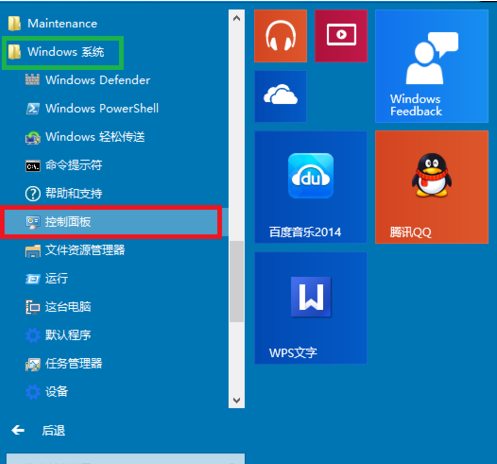
2.在控制面板界面的下方点击“程序”打开。
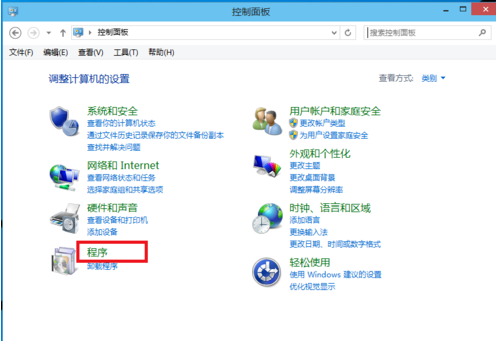
3.在新出现的界面中点击“启用或关闭Windows功能”,进入下一步。
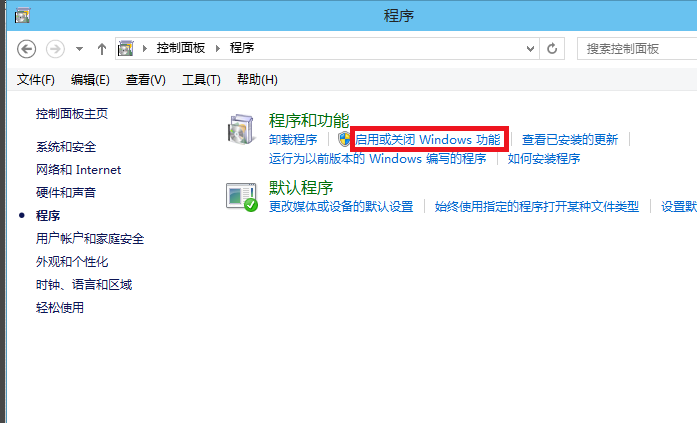
4.在弹出的界面中选中“Internet Information Services”,然后点击您需要的功能,点击确定即可。

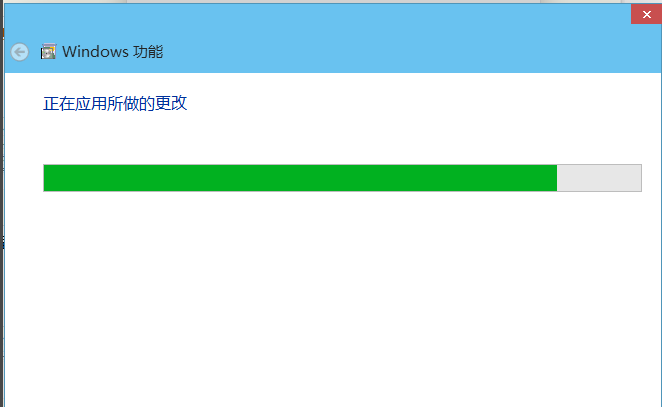
5.接着电脑会自动下载您勾选的功能,耐心等待,直到出现“Windows已完成请求的更改”这样的提示,点击重启电脑按钮即可。
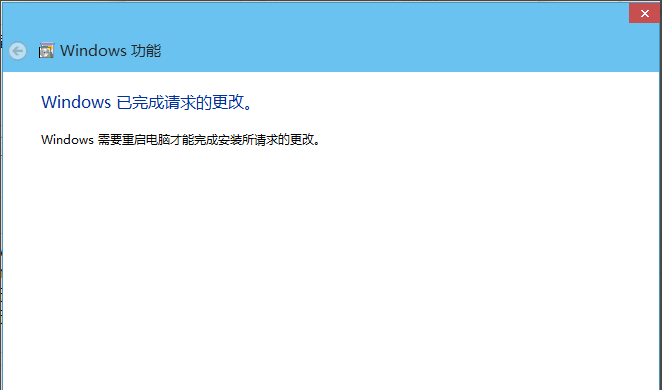
6.重启电脑后win10就有iis功能了。
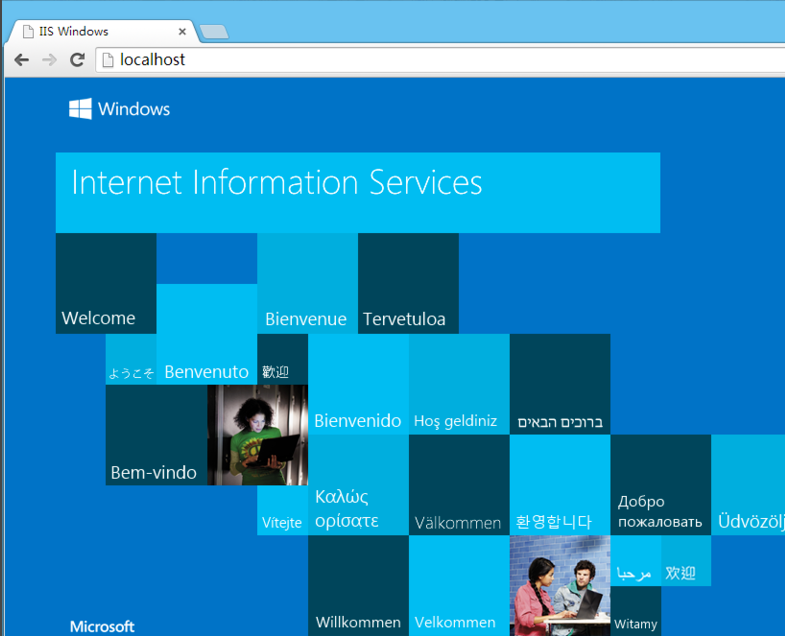
根据上文为你们描述的windows10中安装iis的具体操作方法,你们自己也赶紧去试试吧!
以上就是小编为大家带来的windows10中安装iis的具体操作方法全部内容,更多相关资讯尽在好吧啦网!
标签:
Windows系统
相关文章:
1. 怎么安装双系统?win10稳定版和win11双系统安装图文教程2. 中兴新支点操作系统全面支持龙芯3A3000 附新特性3. Win11安卓子系统WSA 2211.40000.11.0更新发布 升级至 Android 134. AIX上克隆rootvg的操作方法 5. UOS怎么设置时间? 统信UOS显示24小时制的技巧6. 如何从Windows 10升级到Windows 11?Win10升级到Win11的正确图文步骤7. 如何纯净安装win10系统?uefi模式下纯净安装win10系统图文教程8. FreeBSD10安装内核源代码方法讲解9. CentOS上的安全防护软件Selinux详解10. 如何使用Xmanager远程连接Centos6.5?
排行榜

 网公网安备
网公网安备